İPhone'daki Notları En Hızlı Şekilde Kilitleme
 Yazar: Lisa Ou / 13 Ocak 2021 09:00
Yazar: Lisa Ou / 13 Ocak 2021 09:00 Notes uygulaması, iPhone ve iPad kullanıcıları için en popüler uygulamalardan biridir. Her zaman, zamanlamaları, yapılacaklar listesi, parola ve daha fazlası gibi, istedikleri gibi bir şeyi not almak için kullanırlar.
Ancak, içinde özel bilgiler var ve başkalarının bu notları görüntülemesini önlemek için kilitlemek istiyorlar.
Apple, Notes uygulamasındaki kişisel yeteneklerinizi korumak için bir şifre belirlemenizi sağlayan bir özellik ekledi. Böylece, iOS 9.3 piyasaya sürüldükten sonra, parola veya Dokunma Kimliği ile bir not ayarlamak için not uygulamasındaki notu kilitleyebilirsiniz. Bir iPhone X ile Face ID'yi kullanabilirsiniz.
Aynı şifre her güvenli not için kullanılır, ancak kilitlemek istediğiniz notları manuel olarak seçmelisiniz. Ve istediğiniz zaman kilidi çıkarabilirsiniz.
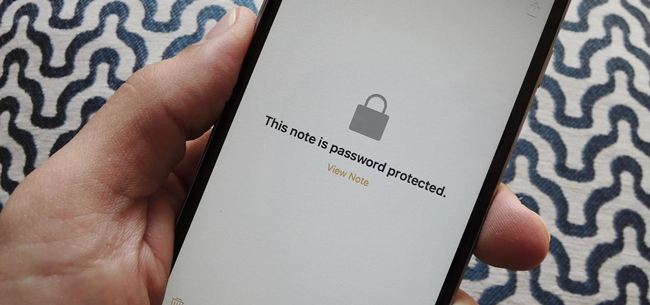
Eğer kullanıyorsanız İOS için FoneLab için notlarını kurtar şifre ile, şifreli notlarınızın şifresini girmeniz istenecek ve tıklayın OK kilidini açmak.
Yani yapmak istediğinizi yapmak için aşağıdaki eğitimleri okuyabilirsiniz.

Rehber Listesi
1. İPhone Notes Uygulamasında Güvenli Not Nasıl Ayarlanır
Birisinin iPhone Notes uygulamasında kilitli notu görüntülemek istediği durumlarda, notları sabitlemek iPhone kullanıcıları için karmaşık bir durum değildir, şifre veya Dokunmatik Kimlik sorulacaktır. Gizliliğinizi izniniz olmadan bir kişiden korur. Bir notu tamamen sabitlemeden önce, önce bir kilit eklemeniz gerekir.
1. AdımBaşlatın notlar Cihazınızda Ana ekranda uygulaması.
2. AdımKilitlemek istediğiniz notu seçin ve üzerine dokunun.
3. AdımSağ üst köşedeki seçenekler simgesine dokunun.
4. Adımbulmak Notu Kilitle açılan bölümden sekme.
5. AdımBir şifre oluşturun ve notlarınızı ilk kez kilitleyip kilitlemediğinizi tekrar doğrulayın. Aksi takdirde, mevcut şifrenizi girin veya kilitlemek için Kimlik'e dokunun. Açabilir veya kapatabilirsiniz. Dokunmatik Kimliği Kullan istediğiniz gibi.
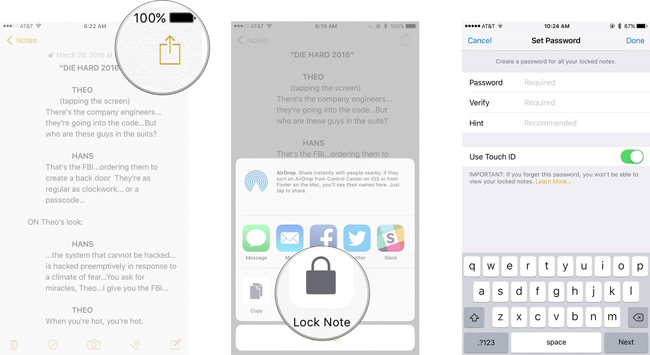
2. Aynı Anda Tüm Notları Kilitleme
İPhone'daki bu Notes uygulaması, kendisine uygulanan tüm notları doğrudan ana not listesinden kilitlemenizi sağlar.
1. AdımÇalıştır notlar app.
2. AdımAna notlar listesi görünümüne gidin.
3. AdımDokunun Şimdi Kilitle Notes uygulaması arabiriminin altındaki düğme.
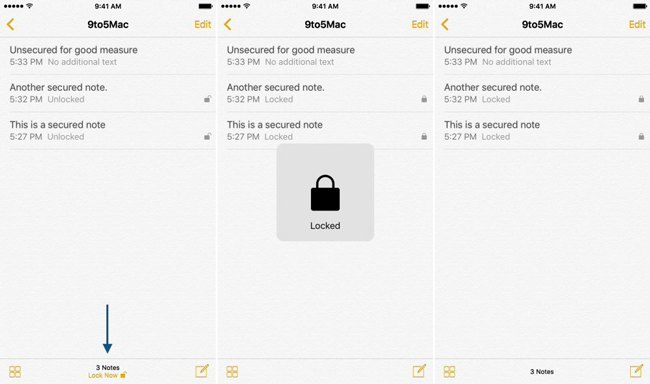
Bir notun kilidini açmak, Notlar uygulamasındaki diğer tüm notların kilidini açar. Notes uygulamasını kapatmaya zorlarsanız veya cihazınızı kilitlerseniz, parola korumalı notlar otomatik olarak kilitlenir.
3. Kilitli Not için Notlar Şifre Nasıl Değiştirilir
Belki de uzun bir süre sonra eski şifrenizden yoruldunuz ya da iPhone'daki notlarınızı güvence altına almak için yenisini değiştirmek istiyorsanız, kilitli notlarınız için şifrenizi sıfırlayabilirsiniz. Lütfen aşağıdaki adım adım öğretici izleyin.
Seçenek 1. Eski şifrenizi hatırladığınızda
Eski şifrenizi hala kullanıyorsanız, eski şifrenizi girebilir ve kolayca değiştirmek için yeni bir şifre oluşturabilirsiniz.
1. AdımAçın Ayarlar app.
2. AdımBulmak için aşağı kaydırın notlar app.
3. AdımMusluk Şifrenizi Değiştirin.
4. AdımFormu doldurmak için eski ve yeni şifrenizi girin.
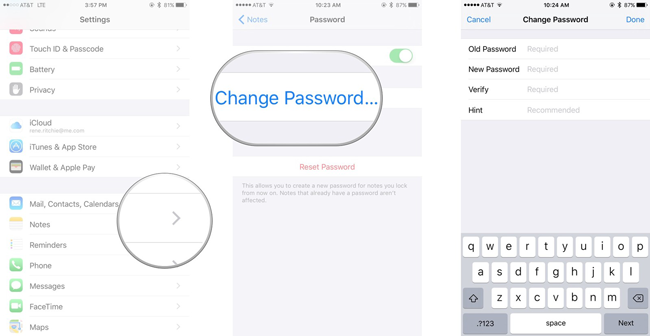
Seçenek 2. Eski şifrenizi unuttuğunuzda
Notes uygulaması şifrenizi unutursanız ne olur? Not ayarlarınızı iPhone ayarlarında sıfırlamak için aşağıdaki adımları takip edebilirsiniz.
1. AdımÇalıştır Ayarlar.
2. AdımGit notlar app.
3. AdımDokunun Şifre Değiştir.
4. AdımAçılan pencerede Apple ID şifrenizi girin.
5. AdımMusluk Şifre Değiştir şifrenizi sıfırlamak istediğinizden emin olduğunuzu onaylamak için tekrar
6. AdımYeni şifreyi oluşturun.
7. AdımMusluk tamam sağ üst köşede.
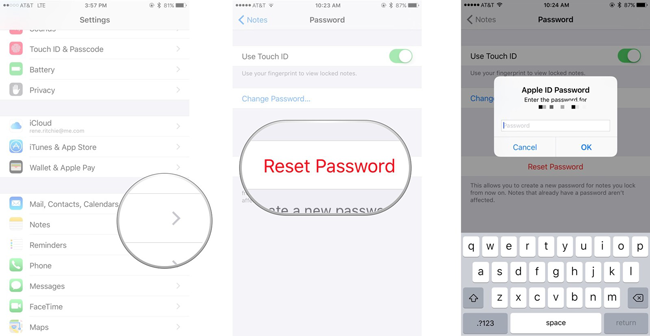
4. Şifreli Notlar için iPhone Şifre Kilidi Nasıl Kaldırılır
Bazen iPhone'daki notlarınızın kilidini kaldırmak isteyebilir ve ardından bu notları daha kolay kontrol edebilirsiniz. Aşağıda bunu yapmak için ayrıntılı adımlar.
1. AdımGirin notlar iPhone'unuzdaki uygulama.
2. AdımKilidi kaldırmak istediğiniz notu seçin.
3. AdımParolanızı veya Dokunmatik Kimliğinizi girin.
4. AdımEkranın sağ üst köşesindeki simgesine dokunun.
5. AdımMusluk Kilidi Kaldır.
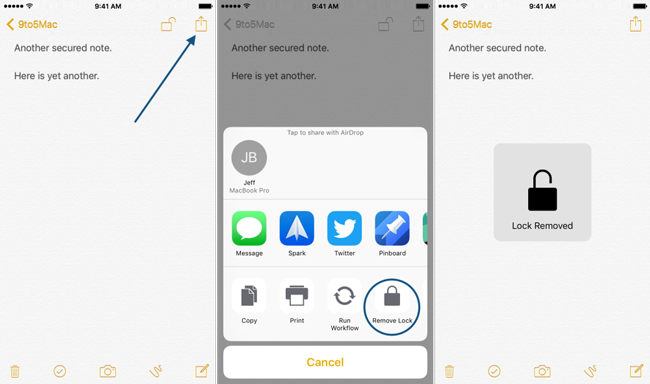
iOS 9.3'te notları güvenceye almak, yüzeyde basit bir alıştırmadır, ancak her zaman tamamen basit değildir. Yedekleme olmadan notları kaybettiğinizde, ayrıca iPhone'da silinen notları kurtar. Tüm ayrıntılar için yukarıda belirtilen öğreticinin, iPhone notlarındaki kilidin şifresini kurmanıza, kaldırmanıza veya değiştirmenize yardımcı olabileceğini umuyoruz.
